编辑:Sakura来源:网友投稿更新时间: 22-09-14 14:23:19
1、先在绘图区画两条线辅助线(为了确定圆中心),点击使用【圆】,绘制出一个圆(这是我们的虎头)。
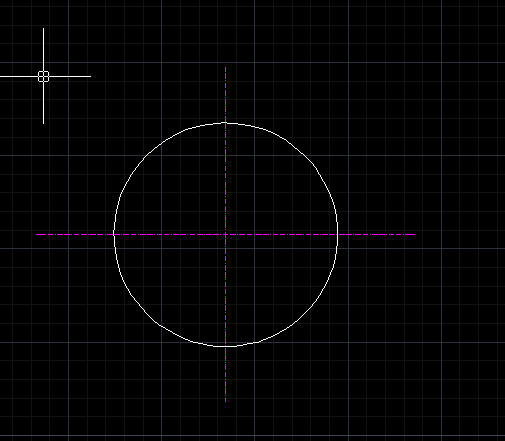
2、再做个辅助线,使用【圆】工具,画出耳朵外轮廓。
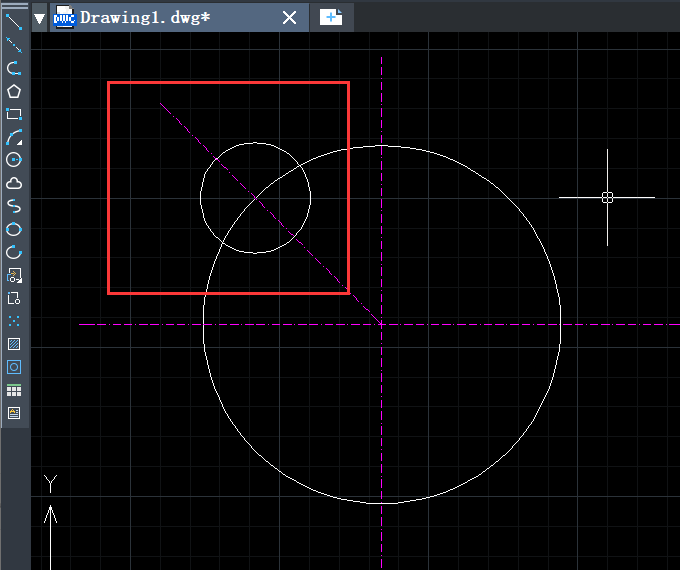
3、在耳朵圆内再绘制出一个圆。
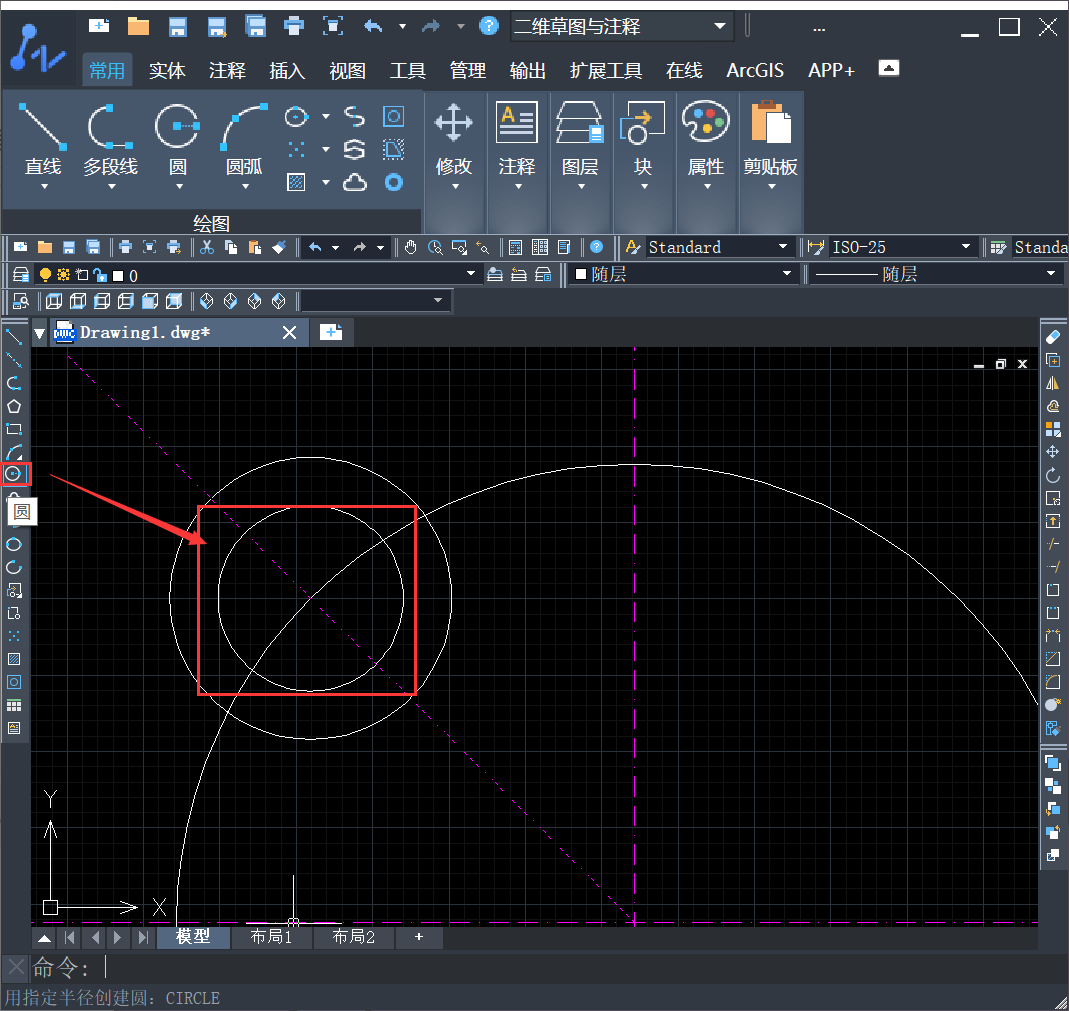
4、点击工具栏中的【修剪】,修剪掉多余的线条。
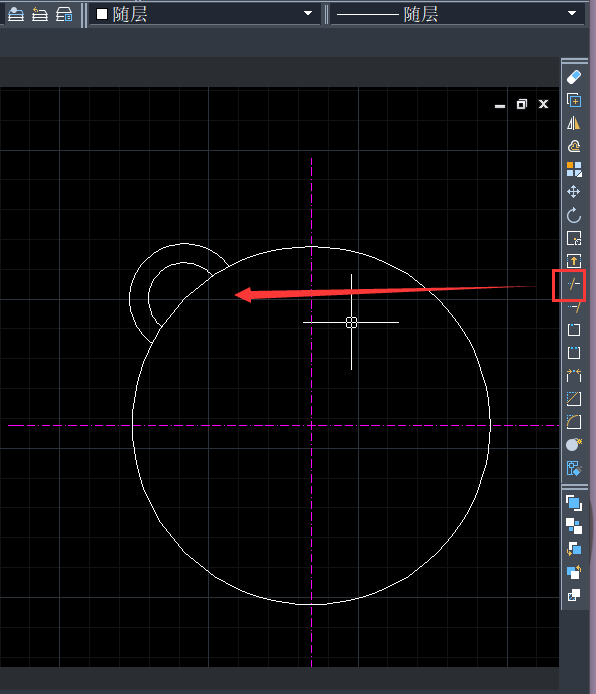
5、接着使用点击【镜像】,选择上面画的耳朵,进行镜像。如图:
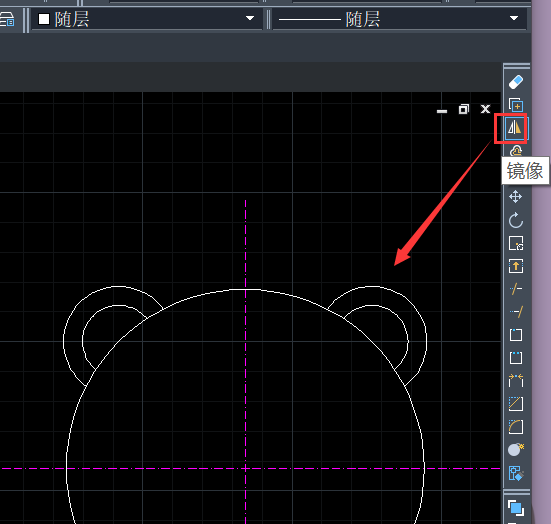
6、我们在使用点击【圆】,画出一个眼睛。
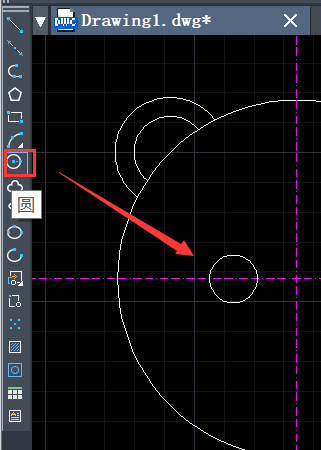
7、使用【镜像】,指定出第一第二点,画出一对眼睛。
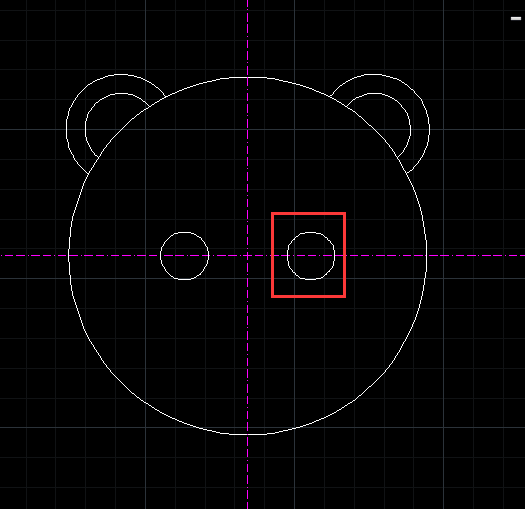
8、如图所示,绘制出大概的鼻子跟嘴巴。
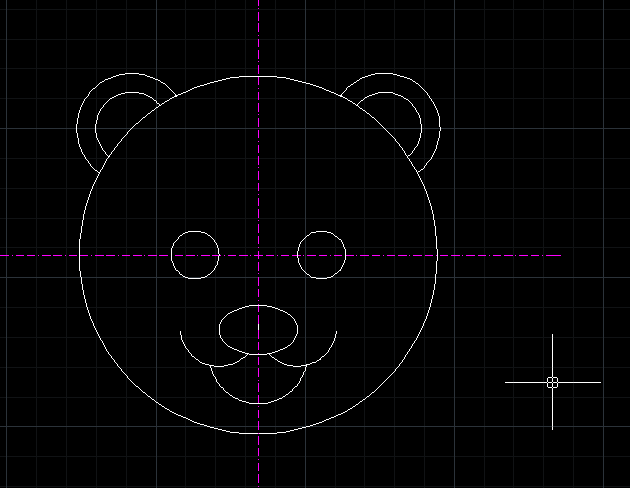
9、再使用【圆弧】,绘制出圆弧线条,这样更像了。
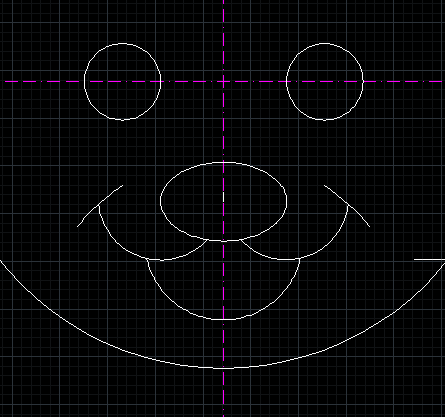
10、这时我们可以画小老虎的牙齿啦,再使用【镜像】工具,如图。
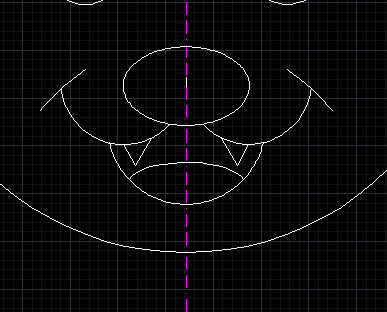
11、如图使用【椭圆】工具,如图绘制。
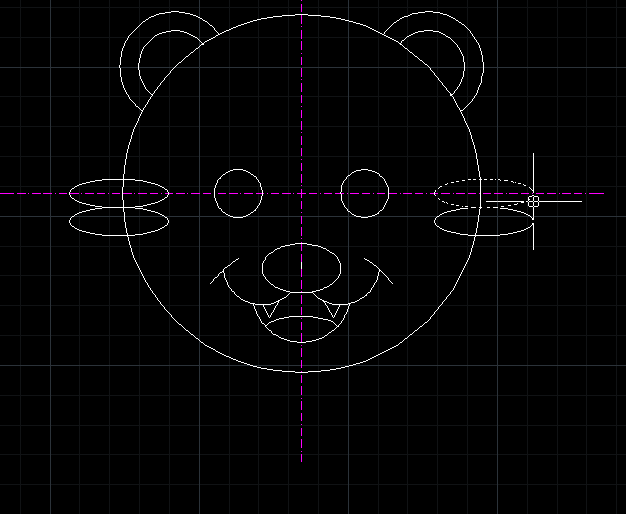
12、然后修剪多余线段。
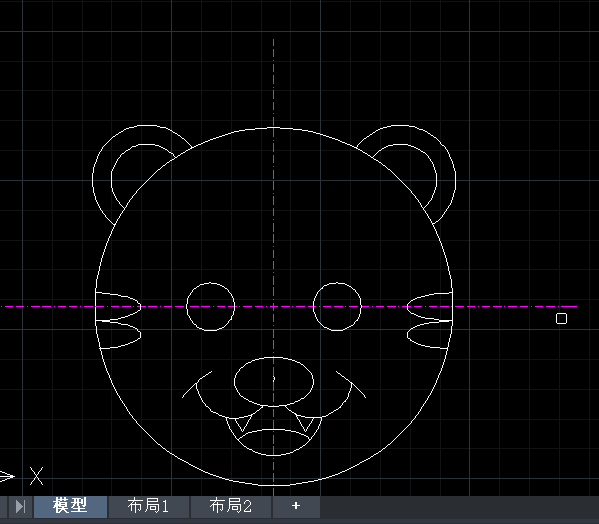
[wechat key=验证码 reply=回复关键字]13、删除两条辅助线。使用文字工具,写出王。在小老虎头部。[/wechat]
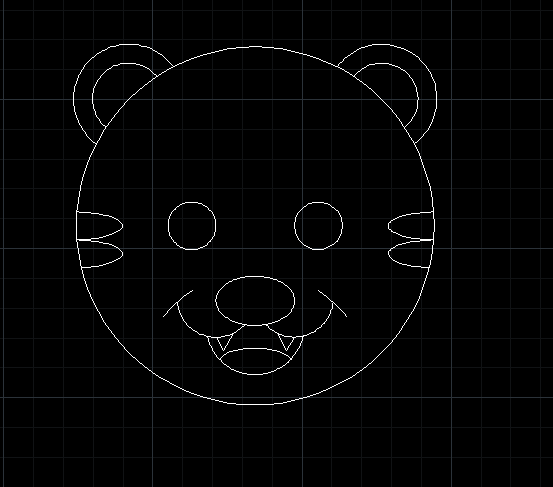
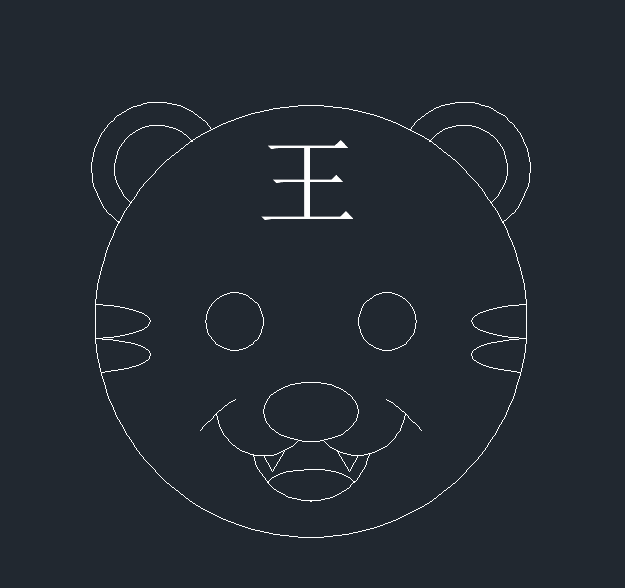
14、然后我们再调整一下,画出几条胡须。效果如下:
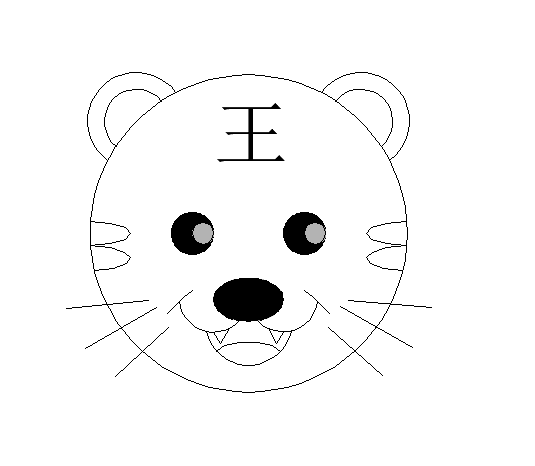
来源:https://mp.weixin.qq.com/s/FV3n6UJxI5ZRgtr-MviNgQ